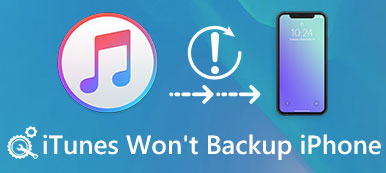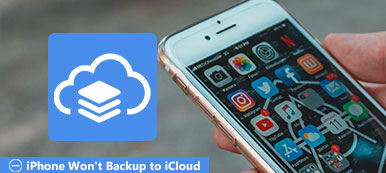iPhone etkinleştirme hatası, şu anda birçok iOS kullanıcısını rahatsız eden normal sorunlardan biridir. Elimizdeki istatistikten, sorunun iPhone'un eski modelini çok daha kolay etkileyebileceği görülüyor. Örneğin, iPhone 4'teki etkinleştirme hatası daha kolay görünecektir. İPhone'unuz etkinleşmediğinde veya iPad'iniz etkinleşmediğinde, işinizi, hatta günlük yaşamınızı etkileyebilir. Bu hatayı hemen çözmek, yapmanız gereken en önemli şeydir. Ancak iPhone etkinleştirme hatasını nasıl düzelteceğinizi biliyor musunuz? Bu makalede, bu sorunu çözmeniz için en iyi 4 yöntemi sunuyoruz.
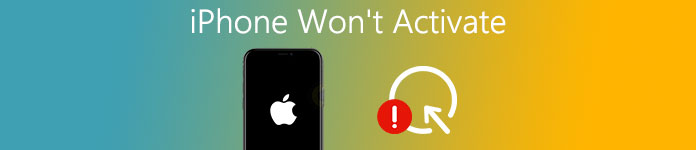
Önemli verileri kullanmanız gerektiğinde iPhone'unuz etkinleşmiyor, ne yapmalısınız? Bu nedenle, iPhone'unuzun etkinleştirilmemesi ve iPad'in etkinleştirilmemesi durumunda, dosyalarınızı diğer cihazlarda yedeklemek için aktarmanız önemlidir. İPhone'unuzun etkinleşmeyeceğini düzeltmeniz için yöntemleri listelemeden önce, sizin için en iyi iOS aktarımını önermek istiyoruz. iPhone Aktarımı iOS dosyalarınızı yönetmek için kullanabileceğiniz en iyi iOS Transfer yazılımıdır. Böylesine iyi bir uygulama ile kişilerinizi, mesajlarınızı, müziklerinizi ve diğer dosyalarınızı iOS cihazları ve bilgisayar veya diğer farklı iOS cihazları arasında aktarabilirsiniz. Ayrıca iPhone / iPad / iPod'u iTunes ile senkronize etmenizi de destekler. Dahası, kullanımı gerçekten çok kolay ve bu harika transfer yazılımına aşık oluyorsunuz.
İPhone Etkinleşmediğinde Ne Yapmalı
Yöntem 1: Cihazınızı Yeniden Başlatarak iPhone 4'te Etkinleştirme Hatasını Düzeltme
İPhone'unuzun etkinleştirilmemesini düzeltmeden önce bir süre bekleyebilirsiniz. Ancak bu, yalnızca sorun Apple'ın etkinleştirme sunucusundan bir hata olduğunda çalışır ve bu hata birkaç dakika içinde çözülebilir. Bu hata bundan sonra değişmezse, bu sorunu çözmenin başka yollarını bulmanız gerekir. İPhone 4'ünüzün etkinleştirilmemesini düzeltmenin ilk yolu, cihazınızı yeniden başlatmaktır. Basitçe kullanabileceğiniz en kolay yöntem denilebilir. Ve aslında bazı iOS sorunlarını çözmenize yardımcı olabilir. İPhone 4'ünüzü kapatıp ardından güç düğmesiyle açarak yeniden başlatabilirsiniz. Ekranınızda Apple logosu görünene kadar hem ana düğmeyi hem de güç düğmesini aynı anda basılı tutabilirsiniz. Bu şekilde iPad için de uygun olup etkinleştirilmez. Çalışmazsa, yardım için sonraki yöntemlere geçebilirsiniz.
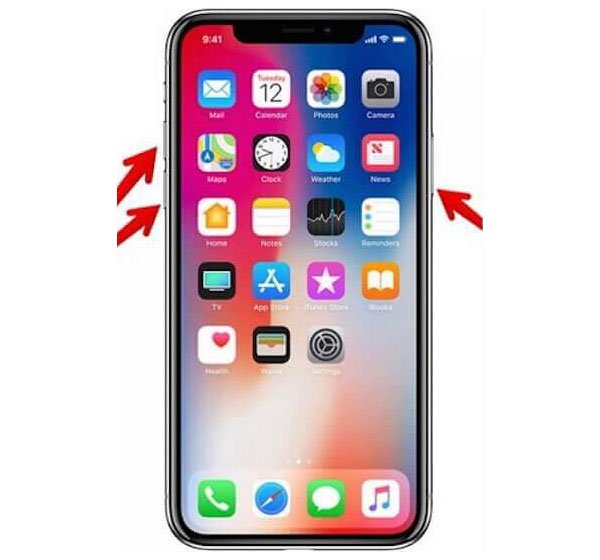
Yöntem 2: Ağ Bağlantınızı Kontrol Ederek iPhone'un Etkinleşmeyeceğini Düzeltme
Sabit bir ağ bağlantısı, iPhone'unuzun etkinleştirilmesini sağlayan gerekli koşullardan biridir. İPhone'unuz etkinleştirilmezse, ağ bağlantınızı kontrol etmeniz ve ağ bağlantısının sabit olduğundan emin olmanız gerekir. Hücreselden WLAN'a veya WLAN'dan hücresel'e geçebilirsiniz. Ancak Wi-Fi ağının daha güvenilir olduğu öneriliyor. Wi-Fi'nizin yararlı olup olmadığı hakkında hiçbir fikriniz yoksa, denemek için iPhone'unuzu farklı bir Wi-Fi'ye de bağlayabilirsiniz. Sıfırla'yı bulmak için Ayarlar'a gidip Genel'e de dokunabilirsiniz. Bu sayfadayken, tüm ağ ayarlarını silmek için Ağ Ayarlarını Sıfırla'ya dokunun. Parolayı girdikten sonra, "Ağ Ayarlarını Sıfırla" ya tekrar dokunarak onaylamanız gerekir. Bunu yaptığınızda, Wi-Fi'nin şifresi silinecektir. Unutmanız durumunda öncelikle bu şifreleri hatırlayın.

Yöntem 3: iPhone'un iCloud'da Etkinleştirme Kilidini Serbest Bırakarak Etkinleştirilmemesini Düzeltme
Ayrıca, iCloud'daki etkinleştirme kilidini serbest bırakarak iPhone'un etkinleştirilmemesini de düzeltebilirsiniz. Bunu yapmak istiyorsanız, aktif hale gelmeyecek ve çevrimdışı hale getirmeyecek cihazınızı kapatın. Ardından iCloud.com'a gitmeniz ve Apple Kimliğiniz ve parolanızla giriş yapmanız gerekir.
Giriş yaptıktan sonra, "iPhone'umu Bul" u açın ve ardından parolanızı onaylayın. Daha sonra "Tüm Cihazlar" ı tıklamanız ve ardından etkinleştirilemeyen cihazı seçmeniz gerekir. Son adım Hesaptan Kaldır'ı seçmektir. Bunları yaptığınızda, iPhone'unuzu açmanıza ve tekrar etkinleştirmenize izin verilir.
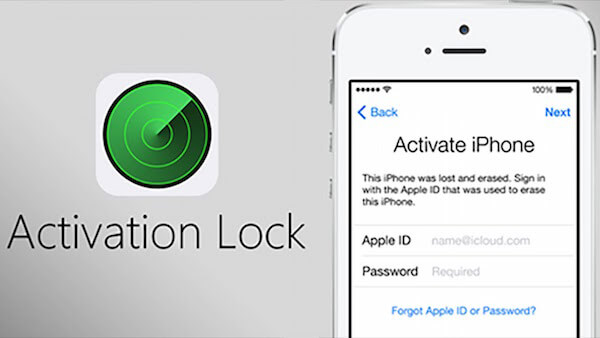
Bu yol, iPad'inizin aktif olmayacağını düzeltmek için de kullanılabilir. Ve iPhone 4'teki etkinleştirme hatasını düzeltmek gibi eski iPhone modelleri de uygundur. Burada ayrıca bilmek isteyebilirsiniz: iPhone alarm çalışmıyor nasıl düzeltilir.
Yöntem 4: iPhone'unuzu iTunes aracılığıyla Fabrika Ayarlarına Geri Yükleyerek iPhone'un Etkinleştirilmemesini Düzeltme
Yukarıdaki yöntemlerin tümü iPhone veya iPad'inizi etkinleştirmenize yardımcı olamazsa, iPhone veya iPad'in etkin olmayacağını düzeltmek için cihazı iTunes aracılığıyla fabrika ayarlarına geri yüklemeyi deneyebilirsiniz. Ancak, aygıtlarınızı başarıyla geri yüklediğinizde, iPhone veya iPad'inizin yenisi gibi olduğu anlamına gelir. Cihazlarınıza kaydettiğiniz tüm veriler silinecektir. Bu nedenle, bu verileri yine de saklamak istiyorsanız, aygıtlarınızı iTunes aracılığıyla geri yüklemeden önce yedekleyin. İPhone'u veya diğer cihazları iPhone'u düzeltmek için geri yüklemek hatayı etkinleştirmez, iTunes'u indirmeli ve önce bilgisayarınızda başlatmalısınız. Ardından iPhone'unuzu bir USB kablosuyla bilgisayarınıza bağlayın. İPhone bilgilerinizin iTunes'da gösterildiğini gördüğünüzde, sol tarafınızda bulunan "Özet" i ve ardından "Geri Yükle" yi tıklayın. Açılır pencereyi gördüğünüzde, isteğinizi onaylamak için bir kez daha "Geri Yükle" yi tıklayın. O zaman yapmanız gereken şey, iTunes'un cihazınızdaki tüm verileri silmesini ve iOS'un en son sürümünü yüklemesini beklemektir. Bittiğinde, iPhone'unuz yeniden başlayacak ve iPhone'unuzu kurabilirsiniz.
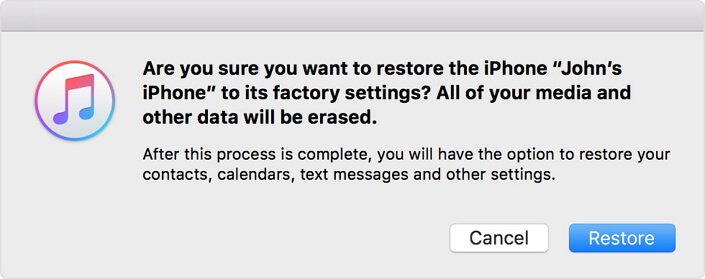
Sonuç
Bu makalede, iPhone'un etkinleştirilmemesini düzeltmenize yardımcı olacak en iyi 4 yöntemi listeliyoruz. Bu yöntemlerden bazıları, iPad'in etkinleştirilmemesini düzeltmenize de yardımcı olabilir. Bu makaleyi okuduktan sonra, bu sorunu hızlı ve güvenli bir şekilde nasıl çözeceğinizi bilmelisiniz. Umarım bu makaleden faydalı bir şeyler elde edebilirsiniz.